In vielen Fällen müssen Sie möglicherweise Text vertikal auswählen und löschen. Aber mit dem Konventionellen Notizblock Anwendung, die Sie in Ihrem Windows haben, ist dies eine fast unmögliche Aufgabe. Sie haben natürlich die Möglichkeit, den zu löschenden Text aus jeder Zeile auszuwählen und ihn dann zu löschen. Dies ist jedoch definitiv keine empfohlene Methode, wenn Ihre Spalte viele Zeilen enthält. Gibt es also eine einfache Lösung? Tja, sonst wären wir heute nicht hier!
In diesem Artikel erklären wir Ihnen ausführlich, wie Sie den Trick beherrschen, Daten vertikal auszuwählen und Operationen wie durchzuführen löschen auf ihnen mit der geringstmöglichen Anzahl von Schritten. Ich hoffe, Sie finden den Artikel hilfreich.
Beispielszenario
Angenommen, Sie haben die folgende Textdatei mit vielen Datenspalten. Ihre Anforderung besteht darin, eine ganze Datenspalte zu löschen, ohne die anderen in der Datei vorhandenen Daten zu stören.
ANZEIGE
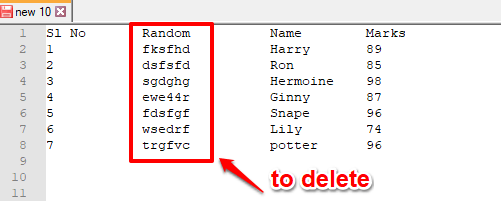
Lösung
Schritt 1: Um diese Aufgabe zu erfüllen, verwenden wir eine einfache Software namens
Notepad++. Wenn Sie Notepad++ bereits auf Ihrem PC haben, dann ist es perfekt. Aber wenn Sie es nicht haben, können Sie es leicht von ihnen bekommen offizielle Seite hier. Sobald Sie die Installationsdatei von der offiziellen Website haben, folgen Sie dem Installationsassistenten, um sie auf Ihrem Computer zu installieren.Schritt 2: Sobald Sie installiert haben Notepad++, öffnen Sie Ihre Textdatei mit Notepad++. Dafür, Rechtsklick auf der Datei und dann wählen Mit Notepad++ bearbeiten.
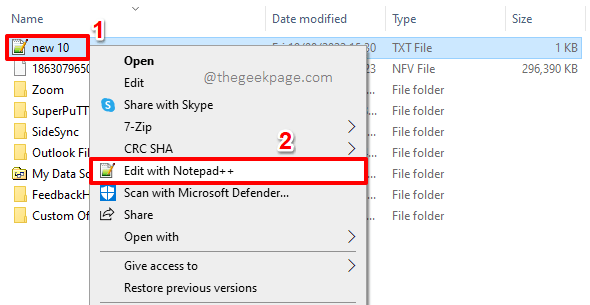
Schritt 3: Die Datei wird nun in geöffnet Notepad++. Drücken Sie die ALT Taste runter und wählen Sie den Text aus die Sie löschen möchten. Sie können den Text mit Ihrer Maus auswählen, genauso wie Sie den Text durch Klicken und Ziehen auswählen.
Nachdem Sie den Text ausgewählt haben, drücken Sie einfach auf LÖSCHEN Taste auf Ihrer Tastatur.
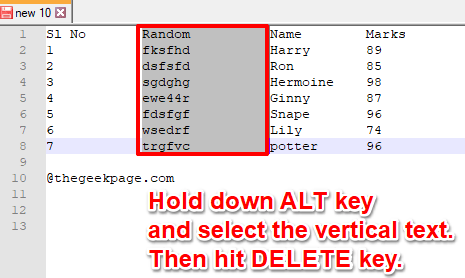
Schritt 4: Das ist es. Sie wissen jetzt, wie Sie vertikale Datenblöcke erfolgreich und schnell aus Ihrer normalen Textdatei löschen können. Genießen!
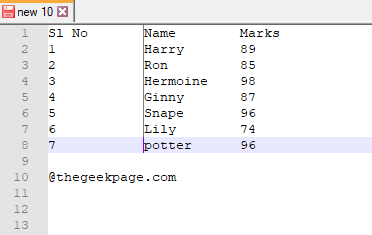
Bitte teilen Sie uns im Kommentarbereich mit, ob Sie mit dem in unserem Artikel erwähnten Trick erfolgreich vertikale Daten aus Ihrer Textdatei löschen konnten.
Bleiben Sie dran für weitere erstaunliche Tricks, Tipps, Anleitungen und Hacks!

![Skype kann Windows 10 Fix nicht verbinden [Gelöst]](/f/c5e4ef21f92eefdd14dbf727b78c4570.png?width=300&height=460)